
Lub qhov rais 7 kev khiav hauj lwm qhov system muaj ob peb khiav hauj lwm hom kev muab cov neeg siv rau cov neeg siv functionality ntawm ntau hom. Ntawm tag nrho cov tam sim no hom muaj kuj yog ib tug xeem hom, cov feature uas yog los disconnect lub authentication ntawm lub authentication thiab cov npe ntawm cov neeg tsav tsheb. Vim hais tias ntawm no, ib tug tsim nyog inscription tshwm nyob rau hauv lub ces kaum ntawm lub desktop, tab sis kuj yuav tsub kom kev pheej hmoo ntawm tus kab mob cov kab mob thiab random installation ntawm unverified software. Yog li ntawd, yog hais tias tus neeg siv tsis tau npaj khiav xws li ib tug hom, nws yog tsim nyog los mus tawm ntawm nws. Qhov kev xaiv rau kev dlaws no ua hauj lwm, peb xav kom qhia tau ntxiv.
Peb tawm los ntawm lub xeem hom nyob rau hauv lub qhov rais 7
Ib zaug ntxiv peb hais tias tsuas yog tus inscription nyob rau hauv lub sab ces kaum ntawm lub desktop qhia lub community launch txog lub xeem hom. Lub OS nws tus kheej ua hauj lwm nyob rau hauv tib txoj kev raws li nyob rau hauv lub li ib txwm hom, nrog rau cov kev zam ntawm cov yam ntxwv hais saum toj no. Yog li ntawd, cov hom hauj lwm nws tus kheej tsis cuam tshuam nrog rau cov neeg siv, tab sis lub inscription tej zaum distracts los yog txawm annoys. Yog hais tias muaj yog ib tug nyias muaj nyias ib txoj kev rau lub qhov rais 10, uas tso cai rau koj mus nkaum ib watermark, nws yog tsis tuaj kawm ntawv nyob rau hauv lub xya nyob rau hauv saib xyuas. Nws tseem raug nyob tsuas siv cov nram qab no txoj kev.Yog hais tias lub inscription nyob rau qhov hais kom ua kab, uas peb hais tias saum toj no, koj yuav tau xyuam xim nyob ze daim ntawv thov no thiab pib dua lub computer yog li ntawd tag nrho cov kev hloov noj cov nyhuv. Txwv tsis pub, ib qho yuam kev ceeb toom yuav tsum displayed rau qhov kev tshuaj ntsuam. Ces ua raws li cov qauv hauv qab no.
Txoj 2: Ntxiv Enabling Cov Tsav Tsheb Npe Kos
Tsis yeej ib txwm, tus thawj txoj kev coj vim tau, vim hais tias cov neeg siv ntsib qhov yuav tsum tau mus ua ib tug ntxiv txiav txim, uas yog manually qhib lub pov thawj ntawm cov kos npe ntawm tus tsav tsheb ua ntej tawm hauv lub xeem hom. Los ntawm cov thawj txoj kev, qhov no yog suab tsis txawv, tsuas yog ib kauj ruam ntxiv.
- Khiav qhov hais kom ua kab nyob rau hauv tib yam piv txwv uas koj tau pom ua ntej lawm qhov twg insert lub bcdedit.exe -set cav hais kom enable_integrity_checks.
- Koj yuav tsum saib ib cov lus uas lub lag luam yog ntse tiav.
- Tom qab hais tias, sau ntawv ib tug paub qhia BCDedit.exe -Set testsigning OFF thiab nias lub SAU tseem ceeb.
- Tam sim no es tsis txhob ntawm qhov yuam kev, feem ntau cherished inscription yuav tsum tshwm sim.
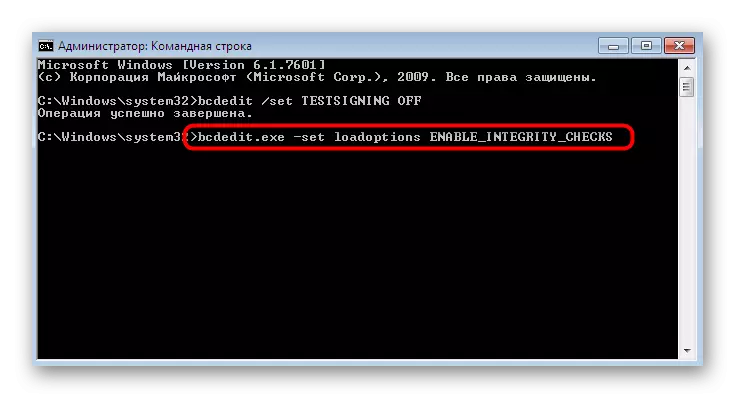



Rov qab pib lub khoos phis tawm los pib ua ntu tshiab. Yog tias qhov ua yuam kev tshwm sim thaum lub sijhawm no, ib qho kev teeb tsa ntxiv ntawm BIOS lossis UEFI yuav pab koj, uas peb yuav qhia koj txog.
Kev daws teeb meem nrog cov khoom tawm los ntawm hom kev xeem hauv Windows 7
Feem ntau, ob qho kev xaiv ua ke no pab kom tawm hom kev sim ntawm kev ua haujlwm thiab tam sim ntawd mus rau qhov kev ua haujlwm ib txwm nrog kev ua haujlwm. Txawm li cas los xij, qee cov neeg siv yuav ntsib qee yam teeb meem uas yuav tsum tau daws sib cais.
Lov tes taw "kev nyab xeeb khau raj"
Nyob rau hauv BIOS lossis UEFI, txoj haujlwm kev nyab xeeb yog tam sim no muaj tam sim no, uas tiv thaiv kev tso cai OS lossis software rub tawm thaum pib ntawm PC. Qee zaum nws ua rau qhov tseeb tias tus neeg siv tsis ua haujlwm ntawm tesually hloov lub download kev teeb tsa. Hauv qhov no, nws raug nquahu kom lov tes taw cov cuab yeej no rau ib pliag, uas tshwm sim zoo li qhov no:
- Thaum khiav lub computer, mus rau BIOS lossis UEFI. Cov ncauj lus ntxaws ntxaws ntawm cov ncauj lus no tuaj yeem nrhiav tau hauv peb lwm cov khoom los ntawm txhaj rau qhov txuas hauv qab no.
- Sau cov keyboard sub kom txav ntawm cov ntawv qhia zaub mov. Koj yuav tsum tau nkag mus rau hauv "Kev Ruaj Ntseg" lossis "kev lees paub", "lub ntsiab lus" (lub npe tseem nyob ntawm BIOS version), uas koj pom cov khoom ruaj ntseg. Txav mus rau lub luag haujlwm rau "xiam oob qhab" ("xiam oob qhab").
- Yog tias koj cuam tshuam nrog niaj hnub UEFI, tsuas yog nrog nas, mus rau "khau raj" thiab nrhiav tau cov khoom qub kom kaw.
- Thaum ua tiav, tsis txhob hnov qab thov cov kev hloov pauv los ntawm txhaj rau F10.
Nyeem ntxiv: Nkag mus rau Bios ntawm lub khoos phis tawm

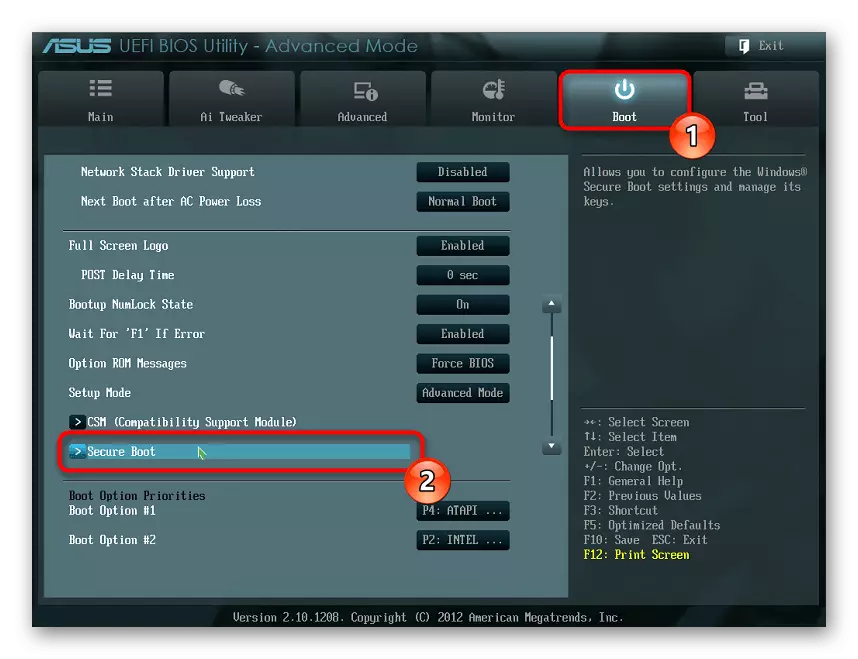
Yog tias koj xav tau, koj tuaj yeem txhua lub sijhawm rov qab los ua kom muaj txiaj ntsig zoo yog tias koj xav txog nws tsim nyog.
Khoos phib tawj kuaj xyuas cov kab mob
Nquag, cov neeg siv tsis hloov mus rau hom kev sim ntawm lawv tus kheej, thiab nws tau ua raws li kev txhim kho, txhim kho software lossis vim qhov system tsis ua. Qee qhov xwm txheej, xws li kev teeb tsa tau teeb tsa los ntawm cov kab mob uas muaj nyob hauv PCs. Lawv cuam tshuam nrog kev hloov chaw. Yog li ntawd, thaum tsis muaj teeb meem nrog daws cov phiaj, nws raug nquahu kom tshawb xyuas cov cuab yeej rau cov ntaub ntawv tsis zoo thiab tshem lawv, thiab tom qab ntawd tawm ntawm hom kev xeem. Nyeem ntxiv txog nws hauv tsab xov xwm txuas ntxiv.
Nyeem ntxiv: Sib ntaus sib tua cov kab mob computer
Tam sim no koj tau paub txog cov txheej txheem tso tawm los ntawm hom kev xeem hauv Windows 7. thiab tag nrho cov teeb meem uas tau tshwm sim tau sai sai los ntawm kev sim ua haujlwm ntawm OS.
